Vil du se Kritisk fejl , hver gang du åbner din web browser? Du åbner din browser og Microsoft-websted bombarderer dig med Internet Explorer Kritiske FEJL advarsler? De meddelelser, der angiver, at din passwords, kreditkort-oplysninger, fotos, etc. er i fare? Den gode nyhed er, at dette er et fupnummer. Den dårlige nyhed er, denne fidus er målrettet mod dig, som et ondsindet program. Det er sandt. Din computer er inficeret. Du har en grim annonce-generering-type af parasitten. Du har en adware om bord. Dette program, omdirigerer din browser til en fidus hjemmeside, der efterligner design af Microsoft’s officielle side. Fidus hjemmeside har skadelig kode, som forhindrer dig i at forlade. Det åbner pop-ups, som opfordrer dig til at ringe til en “gratis” telefon nummer. Don’t gøre det. Dette er en IT-support-fidus. Hvis du gør det, vil du komme i kontakt med skurke. Disse mennesker er tricksters. De ved, hvad de skal sige for at gøre dig at abonnere på tjenester, som du don’t har brug for. De kan endda lokke til at installere skadelige programmer eller til at besøge andre scam websites. Du kan ikke lukke den fidus hjemmeside den almindelige måde. I stedet for at klikke på en knap i din browser, skal du bruge din jobliste til at lukke din browser. Holde i tankerne, at Internet Explorer Kritiske FEJL advarsler vil blive vist igen. For at stoppe disse påtrængende pop-ups, skal du slette adware, der forårsager dem. Hvis du gør det hurtigt, kan du afslutte opgaven med lethed. Vi har lavet en trin-for-trin fjernelse guide nedenfor. Hvis du foretrækker automatiserede løsninger, downloade en pålidelig anti-virus app og køre en fuld systemscanning. Jo før du rengør enheden, jo bedre!
Hvordan gjorde jeg få smittet med?
Den Internet Explorer Kritiske FEJL advarsler dukkede op ud af det blå. Du weren’t forventer noget af den slags. Men, hvis du var lidt mere opmærksomme, du kunne have forhindret deres udseende. Adware bag Internet Explorer Kritiske FEJL advarsler er distribueret via torrents, spam e-mails, og software bundling. Freeware, shareware og piratkopier af licenseret software ofte blevet værter for disse parasitter. Med ét klik kan installere mere end ét program, så hold øjnene åbne. Når du er ved at installere et program, vælge Avancerede indstilling i Guiden. Det kan være en knap eller et faneblad. Under Avanceret installation, vil du blive præsenteret med en liste af alle extras, der er ved at blive installeret. Vær på vagt! Disse extras, mere ofte end ikke, er skadelig. Fravælg alle mistænkelige programmer. Eller, don’t installer dem på alle. Du kan fravælge alle extras, og stadig installere det program, du oprindeligt planlagt til at sætte op. Internettet er et farligt sted. Du har været udsat for Internet Explorer Kritiske FEJL scam. Du ikke€™t falde for denne ene. Men, næste gang kan du ikke være så heldig. Forhindre, at så mange mulige risici, som du kan. Download din software fra pålidelige kilder, slette alle spam e-mails og holde sig væk fra lyssky hjemmesider. Kun din forsigtighed kan holde din PC fri for virus!
Hvorfor er disse annoncer farligt?
Adware bag Internet Explorer Kritisk FEJL falske advarsler er kommet for at blive. Medmindre du fjerner det, selvfølgelig. Hvis du don’t gøre det straks, risikerer du at andre virus at inficere din enhed. Adware ikke kontrollere, hvad der bliver fremmet via dets tjenester. Så længe det er betalt, adware vil udsætte dig for alle mulige former for svindel. Dette hjælpeprogram kan omdirigere din browser til en side. Du kan ende op på en inficeret dem. Men det er ikke alle. Adware også tilfører reklamer på alle de hjemmesider, du besøger. Det kan åbne pop-ups og sæt din online videoer for kommercielle pauser. Hvis du mener, at Internet Explorer Kritisk FEJL falske alarmer er irriterende, bare vent. Adware vil gøre dig med at undgå din egen PC. Denne app er så indgribende, at det kan forstyrre nogen. Det vil starte en endeløs strøm af kuponer, rabatter, gode tilbud osv. Ikke har tillid til et ord du læser. Med adware om bord, disse annoncer er langt mere tilbøjelige til at være falske eller beskadiget, end at være legit. Din bedste fremgangsmåde er at øjeblikkelig fjernelse af parasitten. Don’t tøve med at gøre det. Du har intet at tabe, men belønningen vil være tifold!
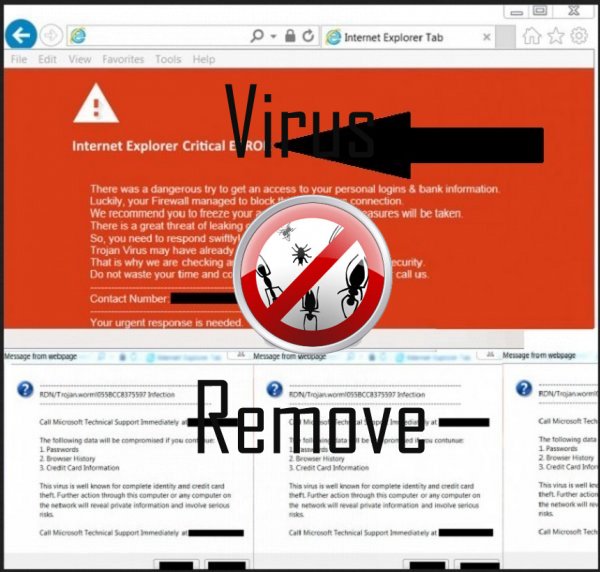
Advarsel, har flere anti-virus scannere fundet mulige malware i Explorer.
| Anti-virus Software | Version | Afsløring |
|---|---|---|
| Malwarebytes | v2013.10.29.10 | PUP.Optional.MalSign.Generic |
| Baidu-International | 3.5.1.41473 | Trojan.Win32.Agent.peo |
| VIPRE Antivirus | 22702 | Wajam (fs) |
| VIPRE Antivirus | 22224 | MalSign.Generic |
| Kingsoft AntiVirus | 2013.4.9.267 | Win32.Troj.Generic.a.(kcloud) |
| K7 AntiVirus | 9.179.12403 | Unwanted-Program ( 00454f261 ) |
| McAfee-GW-Edition | 2013 | Win32.Application.OptimizerPro.E |
| NANO AntiVirus | 0.26.0.55366 | Trojan.Win32.Searcher.bpjlwd |
| McAfee | 5.600.0.1067 | Win32.Application.OptimizerPro.E |
| ESET-NOD32 | 8894 | Win32/Wajam.A |
| Malwarebytes | 1.75.0.1 | PUP.Optional.Wajam.A |
| Dr.Web | Adware.Searcher.2467 | |
| Qihoo-360 | 1.0.0.1015 | Win32/Virus.RiskTool.825 |
| Tencent | 1.0.0.1 | Win32.Trojan.Bprotector.Wlfh |
Explorer adfærd
- Ændrer skrivebordet og Browser-indstillingerne.
- Viser falske sikkerhedsadvarsler, Pop-ups og annoncer.
- Explorer forbinder til internettet uden din tilladelse
- Bremser internetforbindelse
- Explorer viser kommercielle annoncer
- Fælles Explorer adfærd og nogle andre tekst emplaining som info relateret til adfærd
- Fordeler sig gennem pay-per-install eller er bundlet med software fra tredjepart.
Explorer foretages Windows OS-versioner
- Windows 10
- Windows 8
- Windows 7
- Windows Vista
- Windows XP
Explorer geografi
Fjerne Explorer fra Windows
Slette Explorer fra Windows XP:
- Klik på Start til at åbne menuen.
- Vælg Control Panel og gå til Tilføj eller fjern programmer.

- Vælg og fjerne det uønskede program.
Fjern Explorer fra din Windows 7 og Vista:
- Åbn menuen Start og vælg Control Panel.

- Flytte til Fjern et program
- Højreklik på den uønskede app og vælge afinstallere.
Slette Explorer fra Windows 8 og 8.1:
- Højreklik på den nederste venstre hjørne og vælg Kontrolpanel.

- Vælg Fjern et program og Højreklik på den uønskede app.
- Klik på Afinstaller .
Slette Explorer fra din browsere
Explorer Fjernelse fra Internet Explorer
- Klik på tandhjulsikonet , og vælg Internetindstillinger.
- Gå til fanen Avanceret , og klik på Nulstil.

- Kontrollere Slet personlige indstillinger og klikke på Nulstil igen.
- Klik på Luk og vælge OK.
- Gå tilbage til tandhjulsikonet, vælge Administrer tilføjelsesprogrammer → værktøjslinjer og udvidelser, og Slet uønskede udvidelser.

- Gå til Søgemaskiner og vælge en ny standard søgemaskine
Slette Explorer fra Mozilla Firefox
- Indtast "about:addons" i URL- feltet.

- Gå til udvidelser og fjerne mistænkelige browserudvidelser
- Klik på menuen, skal du klikke på spørgsmålstegnet og åbne Firefox hjælp. Klik på Opdater Firefox knappen og vælg Opdater Firefox at bekræfte.

Opsige Explorer fra Chrome
- Skrive "chrome://extensions" i URL- feltet og tryk på Enter.

- Opsige upålidelige browser extensions
- Genstart Google Chrome.

- Åbne Chrome menu, klik på Indstillinger → Vis avancerede indstillinger, Vælg Nulstil webbrowserindstillinger og klikke på Nulstil (valgfrit).